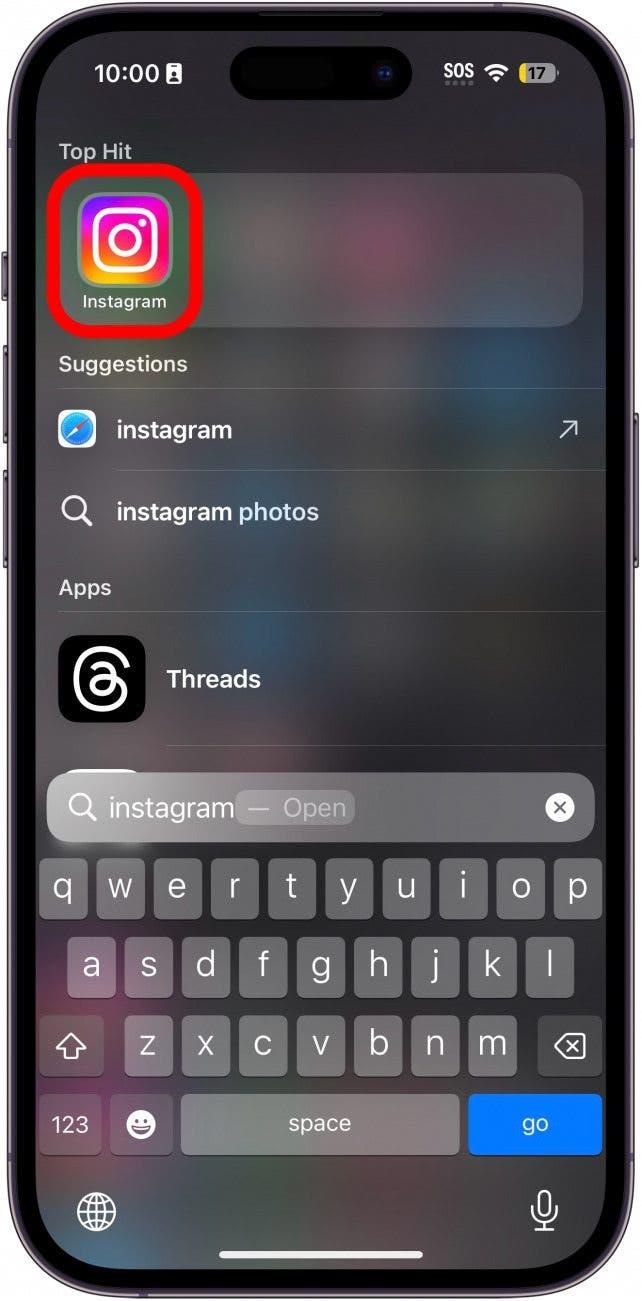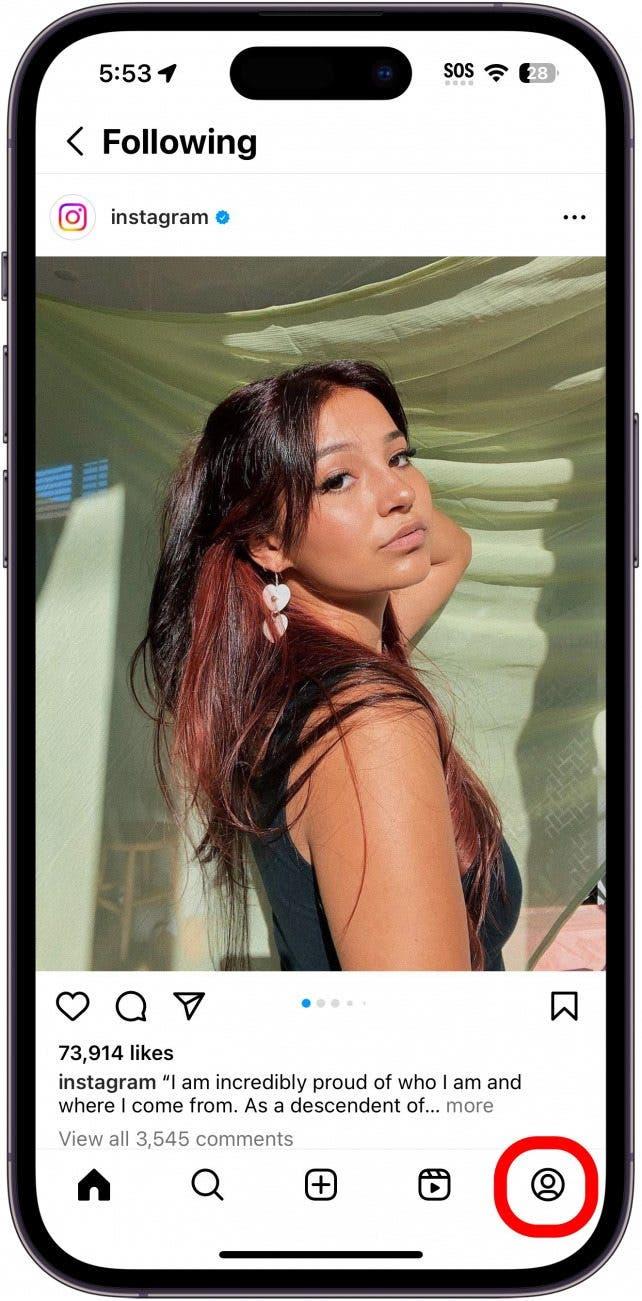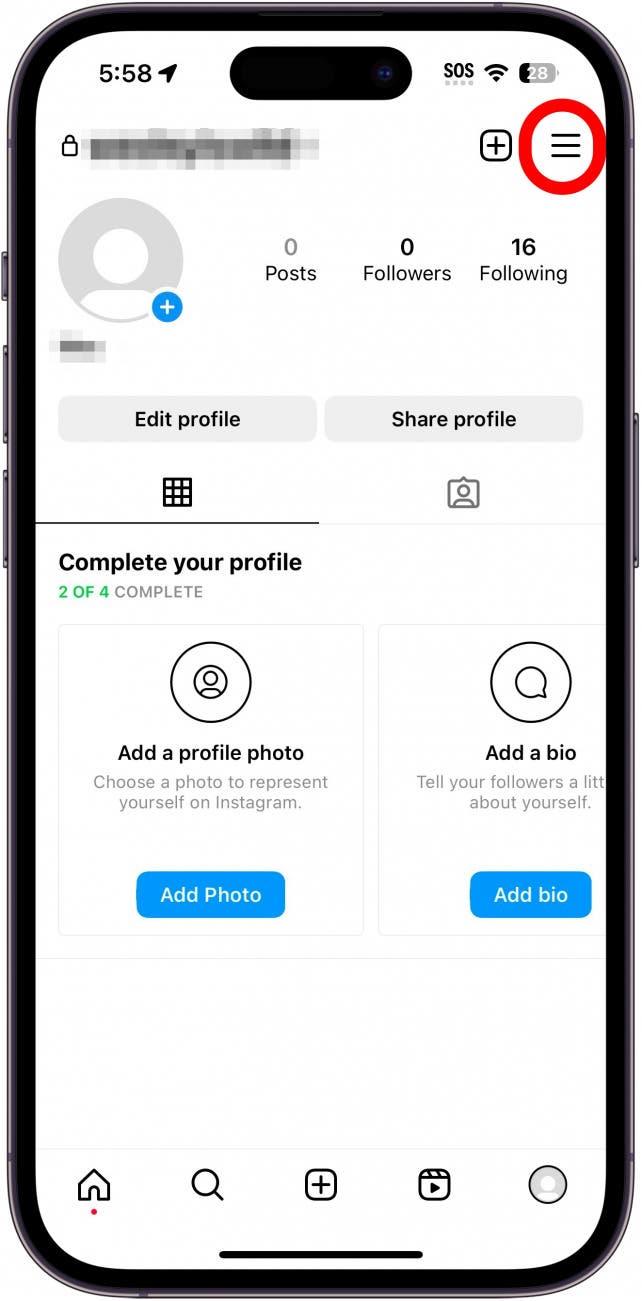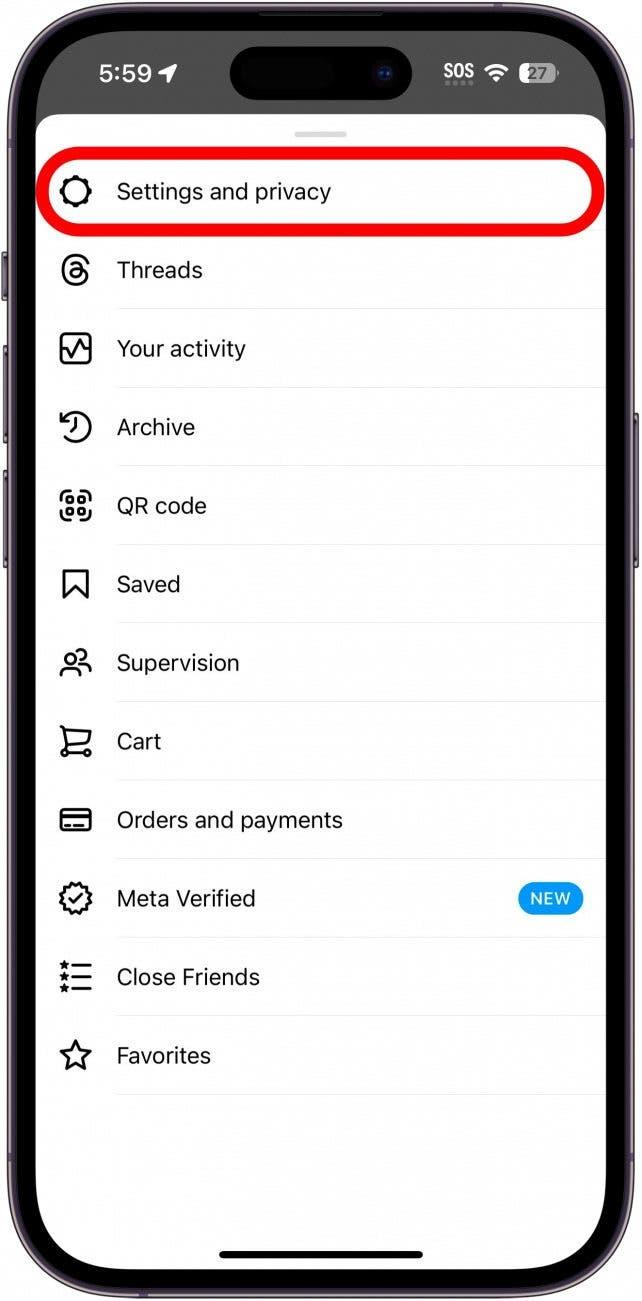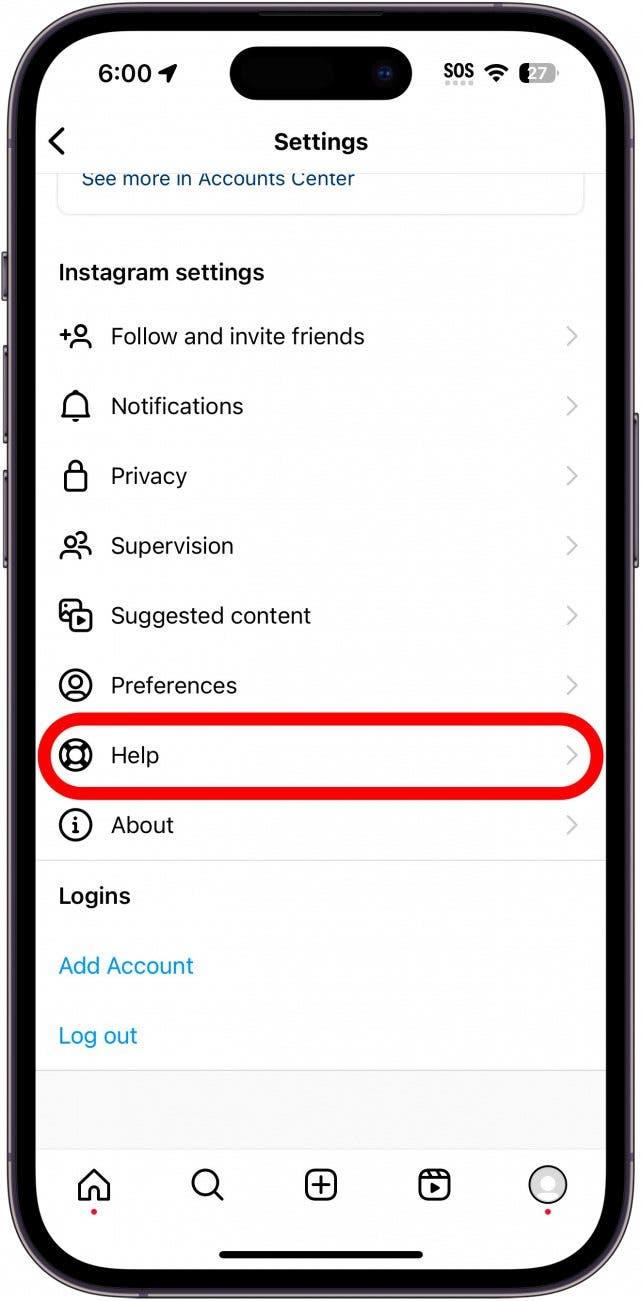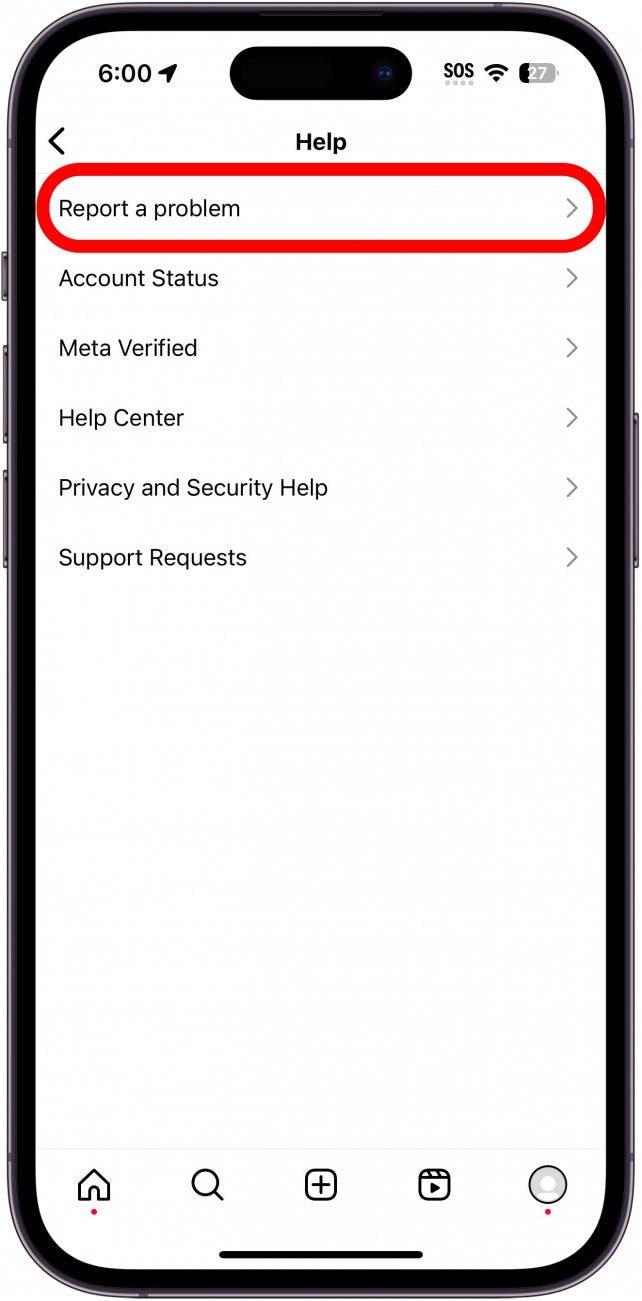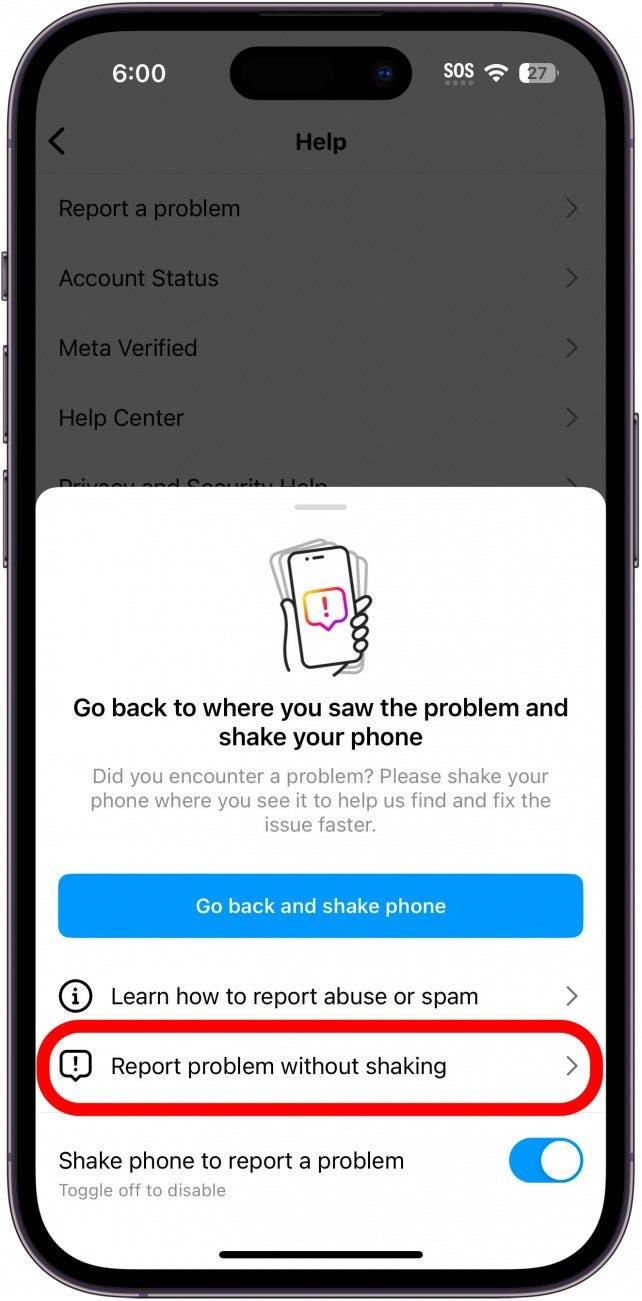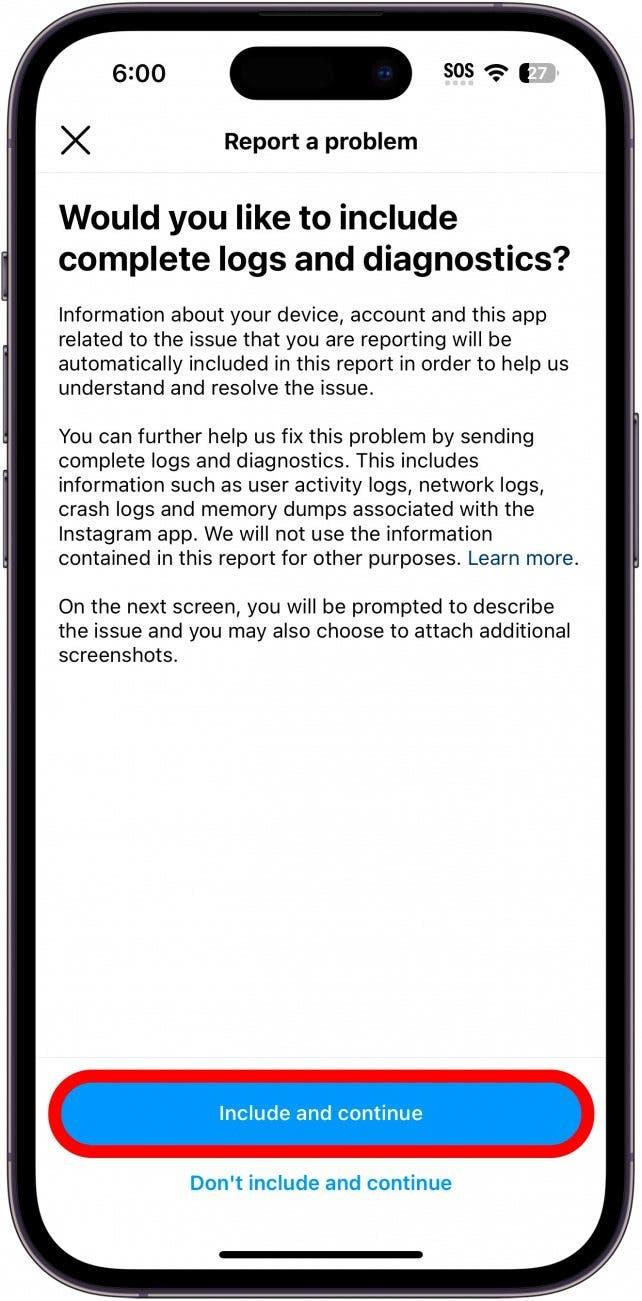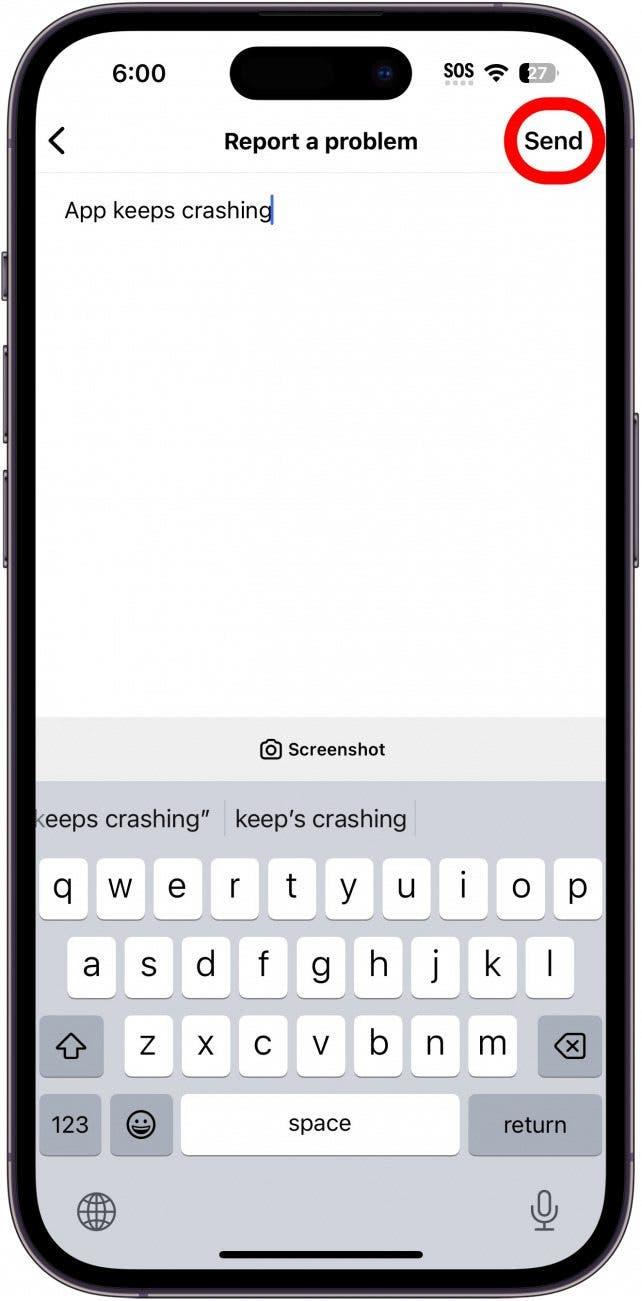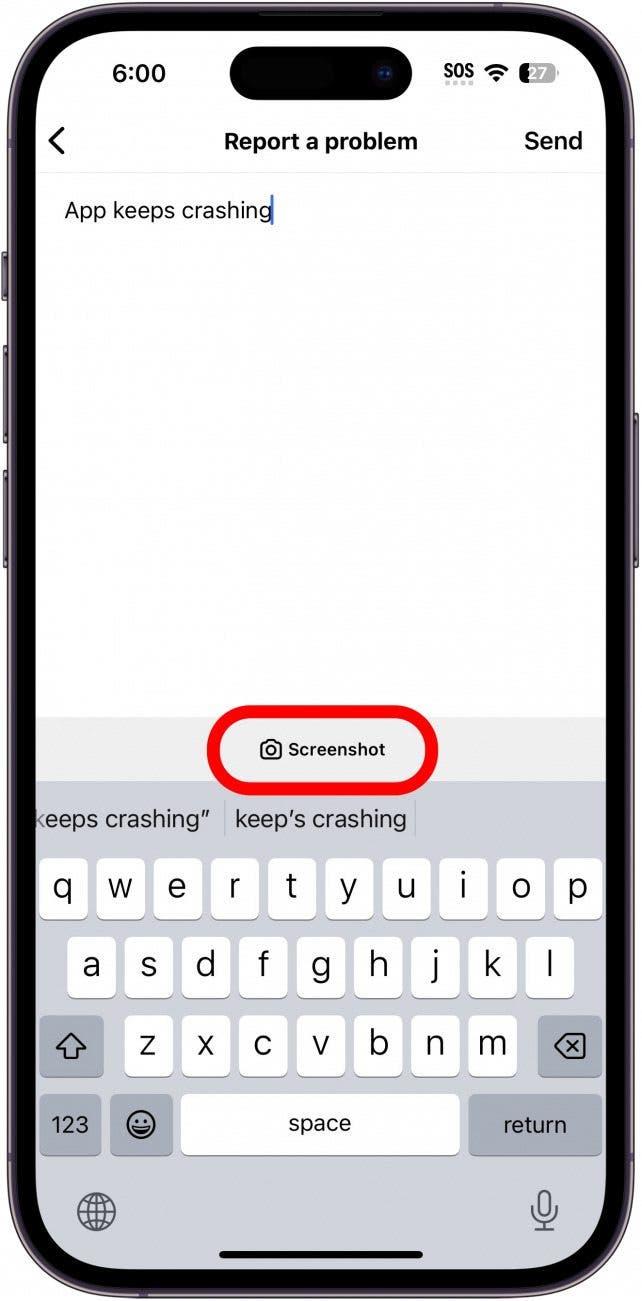Por vezes, só quer sentar-se e percorrer o Instagram. Mas o que deve fazer quando a aplicação do Instagram está sempre a bloquear no seu iPhone? Existem algumas soluções possíveis que podem ajudar a resolver quaisquer problemas que possa estar a ter com o Instagram a bloquear.
Porque é que o Instagram está a bloquear?
Normalmente, as aplicações só se avariam se algo correr mal com o código da aplicação. Sempre que uma aplicação se comporta mal, deve começar sempre por reiniciar a aplicação. Se o Instagram continuar a bloquear, deslize para cima na barra inicial até abrir o alternador de aplicações. Depois, basta deslizar para cima no Instagram para o fechar e voltar a abrir a aplicação. Se isso não funcionar, existem alguns passos a seguir para resolver o problema. Para obter mais conselhos de resolução de problemas do iPhone, certifique-se de que consulte o nosso boletim informativo gratuito Dica do dia.
Verifique a ligação de rede para corrigir o bloqueio do Instagram
Abra o Centro de Controlo deslizando para baixo a partir da margem superior direita do ecrã do iPhone (a menos que esteja a utilizar um iPhone com um botão Home, caso em que deverá deslizar para cima a partir da margem inferior do ecrã). Quando o Centro de controlo estiver aberto, verifique a ligação de rede no canto superior esquerdo. Certifique-se de que está ligado a uma rede Wi-Fi ou de que tem um sinal de telemóvel forte. Se o seu sinal for fraco, pode causar problemas no carregamento de publicações ou até mesmo o bloqueio do Instagram.
 Descubra as funcionalidades ocultas do iPhoneObtenha uma dica diária (com capturas de ecrã e instruções claras) para que possa dominar o seu iPhone em apenas um minuto por dia.
Descubra as funcionalidades ocultas do iPhoneObtenha uma dica diária (com capturas de ecrã e instruções claras) para que possa dominar o seu iPhone em apenas um minuto por dia.
Reinicie o iPhone & Verifique se existem actualizações
Se continuar a ter problemas com o bloqueio do Instagram, tente reiniciar o iPhone e verifique se o dispositivo está a executar a versão mais recente do iOS. Além disso, verifique na App Store se existem actualizações para a própria aplicação do Instagram.
Reinstale o Instagram para resolver os crashes
Se tudo estiver atualizado, o próximo melhor truque é tentar desinstalar e reinstalar o Instagram. Pode simplesmente eliminar a aplicação do seu iPhone e, em seguida, encontrá-la novamente na App Store para a transferir de novo para o seu dispositivo. Assim que a aplicação for transferida, verifique se o Instagram continua a falhar.
Contacte a assistência do Instagram para comunicar o bloqueio do Instagram
Se tudo o resto falhar e o Instagram continuar a bloquear no seu iPhone, a melhor coisa que pode fazer é comunicar o problema ao Instagram:
- Abra a aplicação do Instagram.

- Toque no ícone do seu perfil no canto inferior direito.

- Toque no ícone do menu de hamubrger (parece três linhas horizontais).

- Toque em Definições e privacidade.

- Desloque-se para o fundo da página e toque em Ajuda.

- Toque em Comunicar um problema.

- Se receber um pedido para voltar ao local onde viu o problema e abanar o telemóvel, basta tocar em Comunicar problema sem abanar.

- Toque em Incluir e continuar.

- Escreva uma explicação do que está a acontecer (por exemplo, “A aplicação está sempre a falhar” ou descreva o que acontece quando a aplicação falha) e, em seguida, toque em Enviar.

- Também pode tocar em Captura de ecrã para anexar uma captura de ecrã do problema (se aplicável).

Depois de comunicar o problema ao Instagram, não há muito mais a fazer do que esperar por uma atualização que possa corrigir os problemas que está a ter.
PERGUNTAS FREQUENTES
- Porque é que o meu Instagram não está a funcionar? Se o Instagram não estiver a funcionar, pode ser um problema com a sua ligação à rede ou um problema do Instagram. Por exemplo, se os servidores do Instagram estiverem em baixo, não conseguirá carregar nada na aplicação. Pode verificar o estado dos servidores do Instagram em sites como o Down Detetor.
- Como posso corrigir uma aplicação que está sempre a fechar no meu iPhone? Se, para além do Instagram, outras aplicações continuarem a fechar no seu iPhone, poderá tratar-se de um problema de armazenamento. Verifique se tem armazenamento suficiente no iPhone e elimine as aplicações que não utiliza. Como sempre, certifique-se de que o seu iPhone está a executar o software mais recente.